Tester et traiter un point de contact d'impression
Après avoir créé et chargé les documents sur votre point de contact ainsi que défini la liste et les paramètres, vous pouvez tester votre point de contact d’impression.
Les tests sont utiles pour vérifier votre sortie avant la production réelle. Ils vous permettent de remplacer les paramètres de format de sortie afin de pouvoir vérifier visuellement la sortie des formats qui ne peuvent pas être consultés en ligne. Vous pouvez également effectuer des tests sans passer le document de sortie dans le répertoire à chaud et sans événements de suivi.
Une fois les tests terminés, vous pouvez choisir d’exécuter manuellement la production du point de contact ou programmer son exécution.
Tester un point de contact d’impression
-
Dans le diagramme, cliquez sur l'icône Production
 au-dessus du point de contact pour ouvrir la boîte de dialogue Production
.
au-dessus du point de contact pour ouvrir la boîte de dialogue Production
.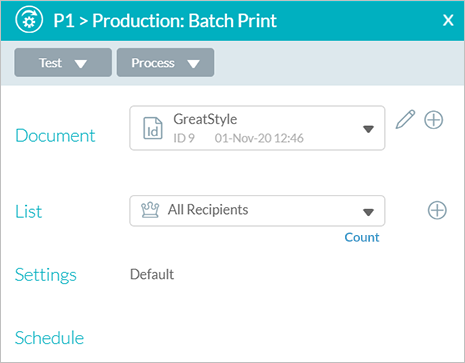
-
Cliquez sur Test (Tester).
La boîte de dialogue Test (Tester) s’ouvre.
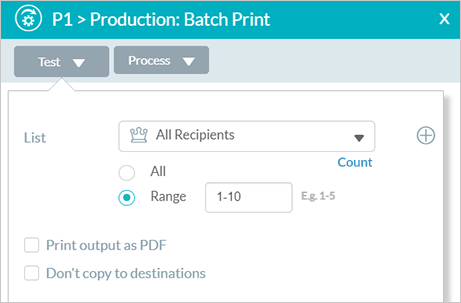
-
Dans la liste déroulante List (Liste), sélectionnez la liste filtrée pour laquelle vous souhaitez exécuter des tests. Pour créer une nouvelle liste filtrée, cliquez sur l'icône Ajouter
. Voir Ajouter une liste.
-
Sélectionnez une tranche de destinataires. Par défaut, la tranche de 1-10 est sélectionnée. Plusieurs tests préliminaires sont en général effectués sur quelques enregistrements, pour ne pas perdre de temps à produire toute la liste.
-
(Facultatif). Cochez la case Imprimer en format PDF si vous souhaitez surcharger le format de sortie défini dans Paramètres (voir Définir le format d'impression). Cette option est utile pour vérifier visuellement la sortie, car certains formats (VIPP, par exemple) ne peuvent pas être consultés en ligne.
-
(Facultatif). Cochez la case Don't copy to destinations (Ne pas copier dans des destinations) pour remplacer les paramètres de destination. Cette option est utile pour éviter de copier, par erreur, des données dans des dossiers actifs et éventuellement déclencher des processus de post-production indésirables. Cette case, lorsqu’elle est cochée, permet de configurer les paramètres Copier la sortie dans vers Pas de copie et décocher la case Copier vers des paramètres JDF (voir Configurer une destination de sortie).
-
Cliquez sur Test (Tester).
Les tests sont effectués. La priorité des tests est toujours immédiate pour s'assurer que vous n'attendez pas longtemps les résultats de vos tests. Le suivi n’est jamais enregistré et aucune notification n’est envoyée pendant les tests.
-
Les informations de la dernière exécution s’affichent dans la zone Last Run (Dernière exécution), au-dessus de la boîte de dialogue Production .
Les exécutions de tests peuvent être affichées ou masquées dans le Centre d’exécution.
Traiter manuellement un point de contact d’impression
-
Dans le diagramme, cliquez sur l'icône Production
 au-dessus du point de contact pour ouvrir la boîte de dialogue Production
.
au-dessus du point de contact pour ouvrir la boîte de dialogue Production
.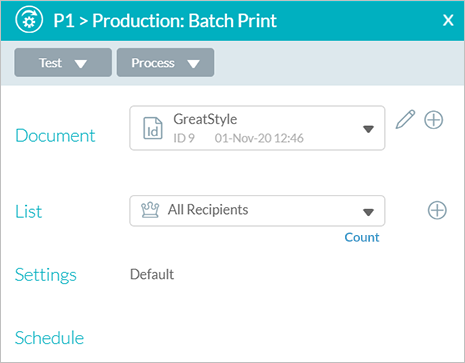
-
Cliquez sur Process (Traiter).
La boîte de dialogue Process (Traiter) s’ouvre.
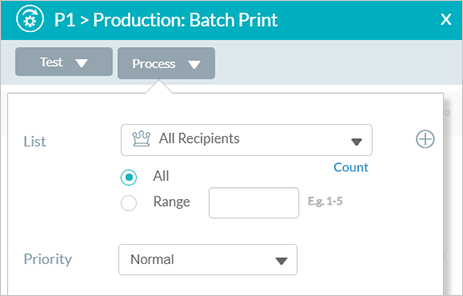
-
Dans la liste déroulante List (Liste), assurez-vous que la liste sélectionnée est correcte. Vous pouvez sélectionner une autre liste pour exécuter la production pour un sous-ensemble de destinataires (les destinataires qui ont été ignorés lors de la dernière exécution, par exemple). Pour créer une liste filtrée, cliquez sur l’icône Ajouter
. Voir Ajouter une liste.
-
Sélectionnez une tranche de destinataires. Par défaut, l’option All (Tous) est sélectionnée. Pour définir une tranche, sélectionnez le bouton Range (Tranche) , puis saisissez la tranche de destinataires (1-5, par exemple).
-
Dans la liste déroulante Priorité, sélectionnez la priorité pour l'exécution d'impression en cours. La priorité affecte la place de l’exécution dans la file d’attente. Elle peut également être utilisée pour interrompre les exécutions en cours en faveur d’une exécution plus urgente. La priorité par défaut est Normal (Normale).
Choisissez l’une des quatre options de priorité :
-
Immediate (Immédiate) . Soumettre une « tâche urgente ». L’exécution est traitée immédiatement. Si toutes les instances de production sont occupées, l’une des exécutions en cours sera interrompue en faveur de la tâche « Immédiate ». Si toutes les instances s'occupent actuellement d'exécutions « Immediate », l'exécution sera placée en haut de la file d'attente jusqu'à ce que l'une des instances soit disponible.
-
High (Haute). Soumettre l’exécution avec une priorité élevée. L’exécution est placée en haut de la file d’attente.
-
Normal (Normale). Soumettre l’exécution avec une priorité normale. L’exécution est mise dans la file d’attente avec les autres exécutions normales.
-
Low (Basse). Soumettre la tâche avec une faible priorité. L’exécution est placée au niveau le plus bas de la file d’attente.
-
-
-
Cliquez sur Process (Traiter).
Cliquez sur Process (Traiter) pour fermer la boîte de dialogue Process (Traiter) et exécuter la production.
Les informations de la dernière exécution s’affichent dans la boîte de dialogue Production .
Autres rubriques
Afficher la dernière exécution
Surveiller la production


